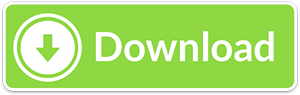Efeito Caustico Mental Ray e Vray 3Ds Max

Um dos maiores desafios na computação gráfica é a execução de efeitos fisicamente corretos. Por isso, nesta videoaula vamos estudar o efeito caustico utilizando os renderizadores Mental Ray e Vray.
Para este estudo vamos precisar de alguns arquivos para simulação de reflexos e refrações. Baixe os arquivos no link abaixo:
Os renderizadores Mental Ray e Vray são muito parecidos. No entanto existem pequenas diferenças em relação ao local das configurações.
De um modo geral, os materiais são similares especialmente quando comparamos os principais recursos. Por exemplo, em ambos os materiais temos as configurações de:
- Cor: Difuse
- Reflexo: Reflect
- Refração: Refraction
- IOR: Índice de Refração
Da mesma forma, as configurações dos painéis também possuem vários pontos em comum como por exemplo a exposição de câmera, renderização de elementos, filtros, etc.
Neste artigo veremos a configuração das luzes, materiais e objetos. Sobretudo para simularmos o efeito caustico presente geralmente em objetos refrativos e/ou de superfície metálica.
O principal intuito desta aula é mostrar o efeito e as similaridades entre os renderizadores Mental Ray e VRay.
Veja outras vídeo aulas sobre Mental Ray e Vray: Clique aqui.
Para facilitar um pouco a compreensão, siga o passo-a-passo resumido abaixo:
Em primeiro lugar, temos que montar nosso cenário de teste. Para isso vamos utilizar objetos primitivos como plane para simular o piso e uma esfera para gerar o caustico.
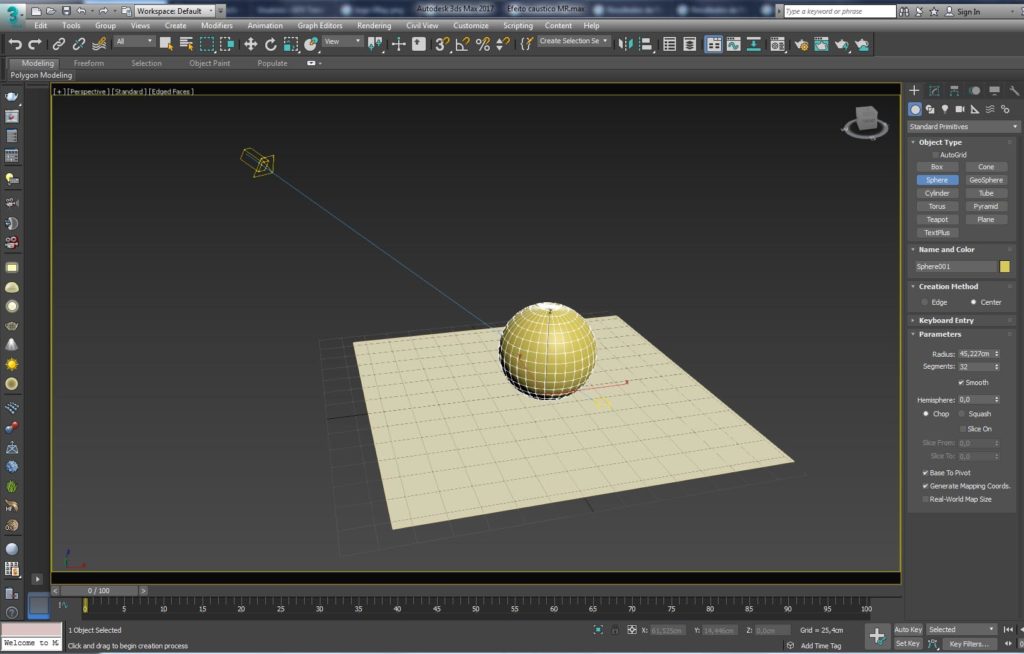
Configuração dos materiais.
No Mental Ray vamos usar o Arch&design com a cor (Difuse) preto. No reflexo deixamos a intensidade padrão de (0.6). Na Refração (Refraction) colocamos a intensidade no máximo (1.0) para tornar o objeto transparente.
Por fim, marque a opção Refract light and Generate caustics effects disponível no menu Advanced Transparency Options caso contrário o efeito caustico não funcionará.
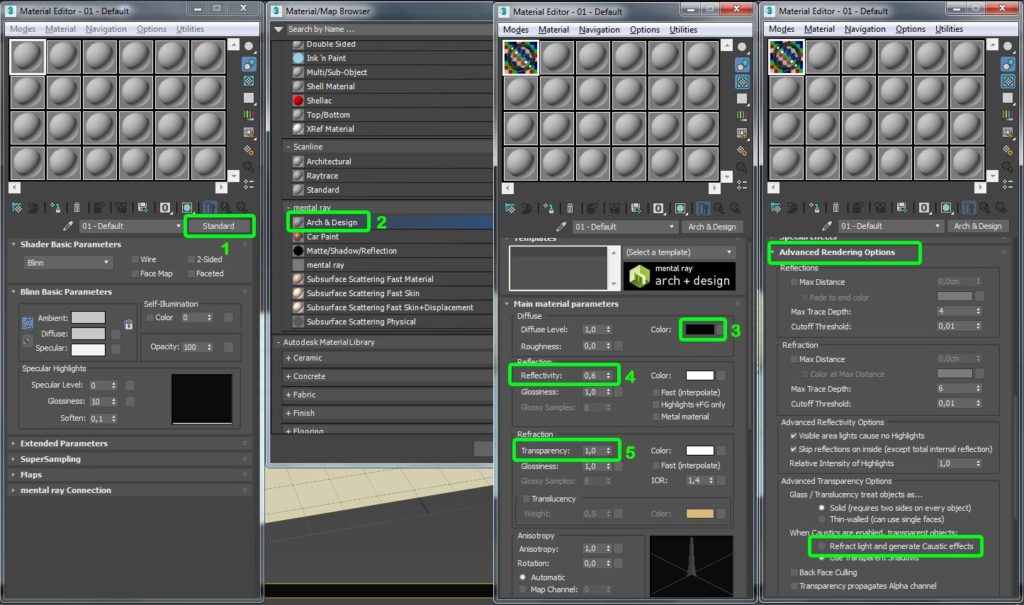
Da mesma forma, faremos nas configurações dos materiais do Vray com uma pequena diferença. Contudo temos que desmarcar a opção Affect Shadows caso contrário o efeito caustico não funcionará.
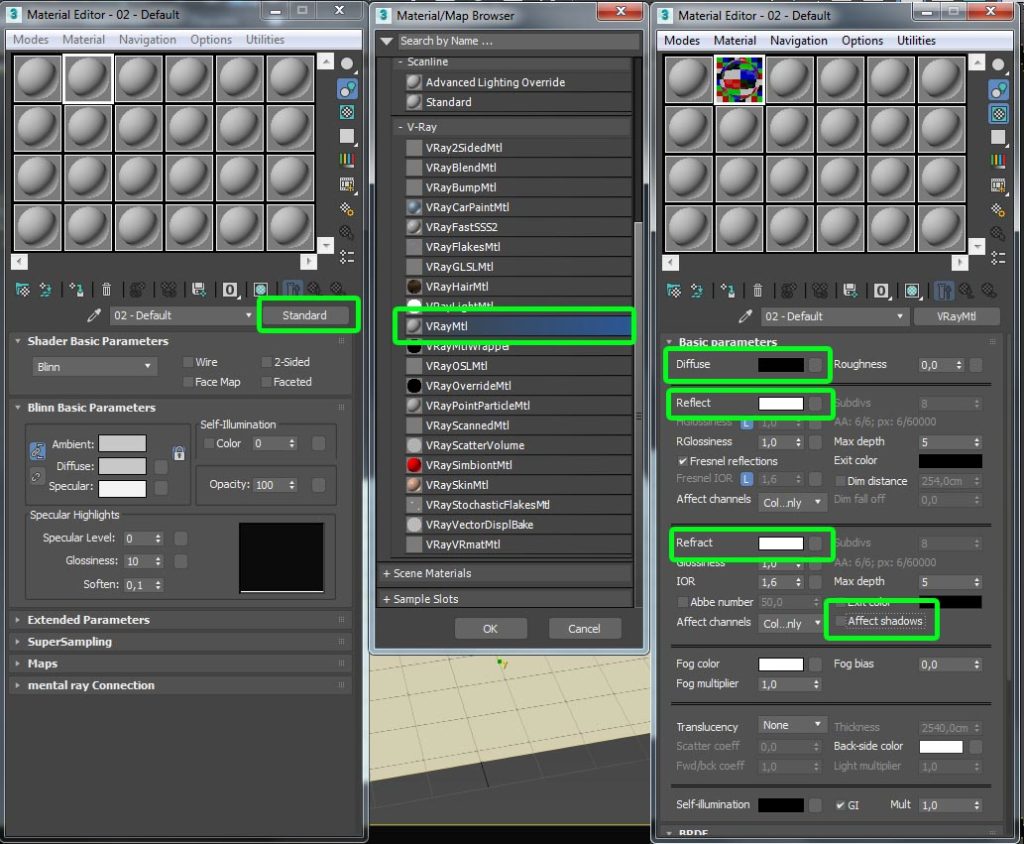
Posteriormente temos que adicionar a luz que pode ser uma iluminação direta (Direct Light) apontando na diagonal para o modelo que irá simular o caustico.
Observação: Esta iluminação será usada apenas para simular o caustico, por este motivo vamos desabilitar a atuação para que o brilho seja anulado. Por isso, vamos até o menu da luz, clicamos sobre o botão include e marcamos Both.

Finalmente devemos ativar o efeito caustico na renderização para obter os primeiros renders.
Ativar Caustics no Vray
Para o render Vray, primeiramente temos que habilitar o render no Render Setup (F10).
A seguir, vamos na aba GI > Menu Caustics > e marcamos Caustics.
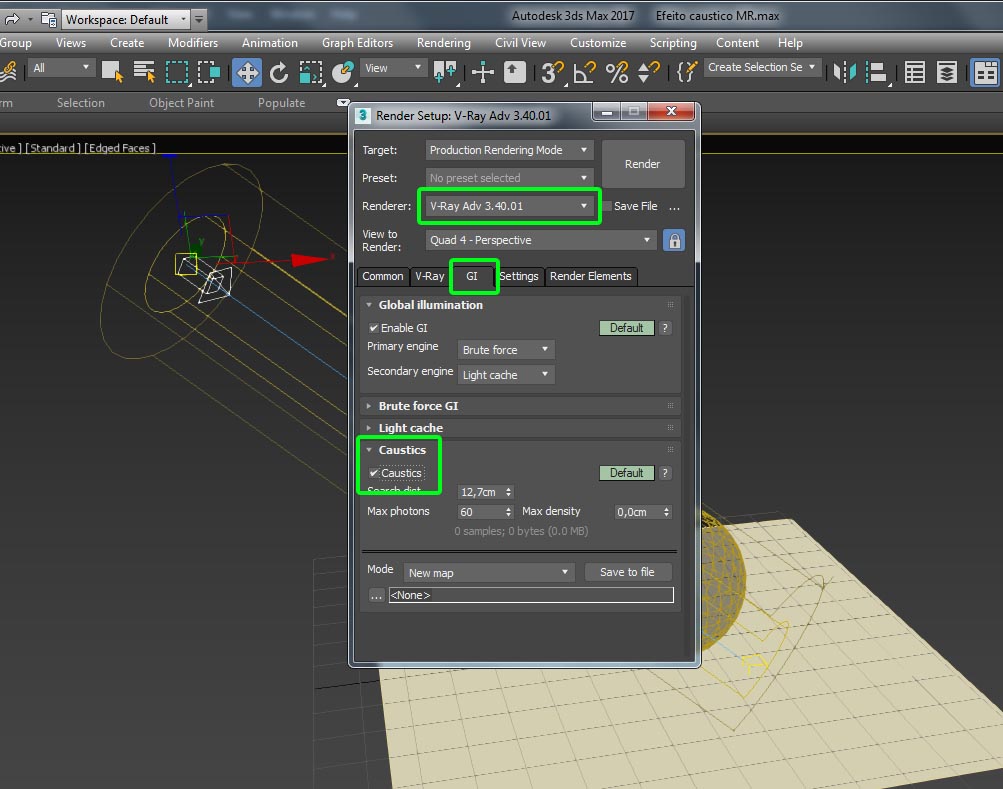
Finalmente basta clicar com o botão direito do mouse sobre a luz > Vray Properties e aumentar os valores de Caustic Multiplier.
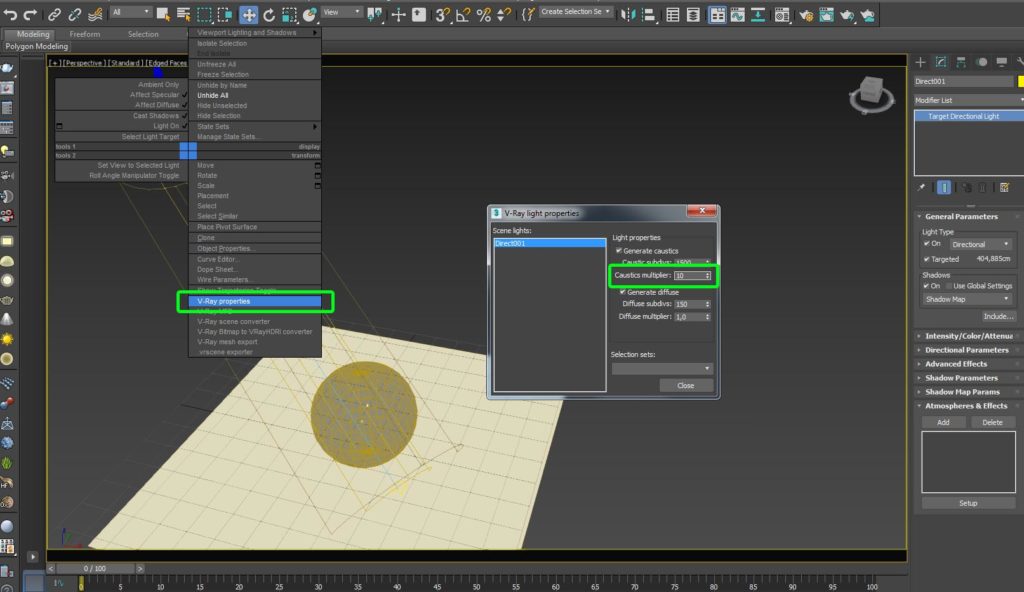
Ativar Caustics no Mental Ray
Acesse o render setup através do atalho F10 e habilite do render Mental Ray.
Em seguida vá ate a aba Global Illumination > Caustics e Photon Mapping e marque a opção Enable.
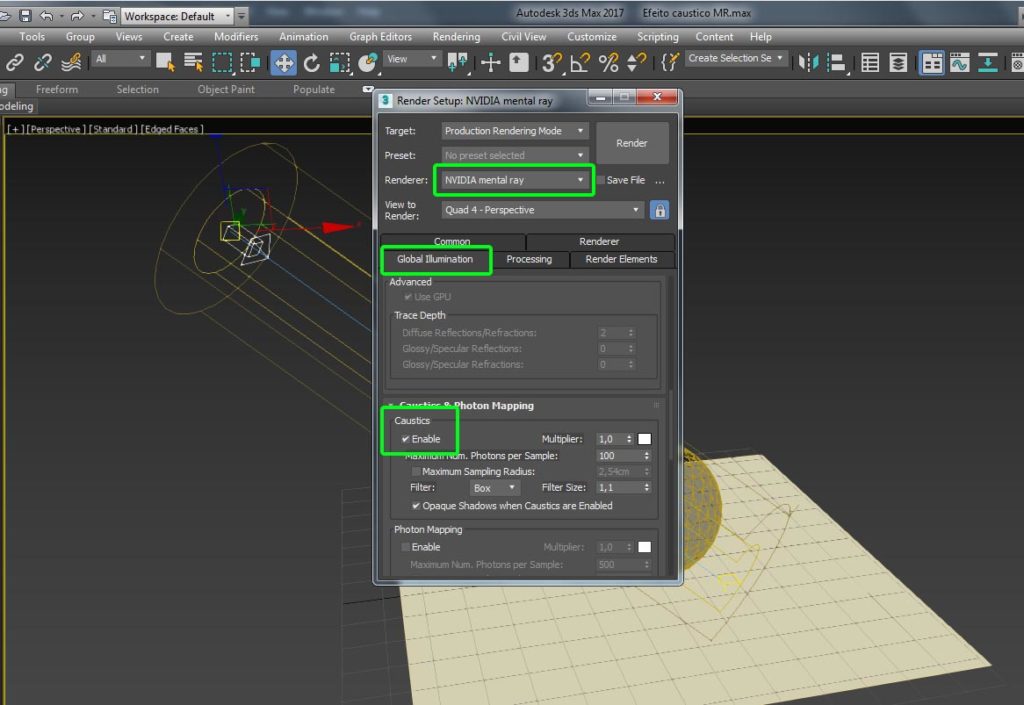
Por fim, basta acessar o painel da luz >mental ray indirect illumination e preencher os valor Energy e Caustic Photons.

Concluindo, agora já podemos renderizar e fazer as alterações que desejarmos.

Basta voltar nos valores alterados acima e fazer alguns testes até conseguir o resultado desejado.
Quer ganhar uma videoaula especial sobre modelar, mapear, aplicar materiais e renderizar uma piscina no Vray?

Basta compartilhar este artigo com seus amigos nas redes sociais.
Por fim, se alcançamos um bom número de compartilhamento teremos um grande prazer em criar este artigo especial.
Acompanhe nossa videoaula e aproveite as dicas. Um forte abraço e bons estudos.